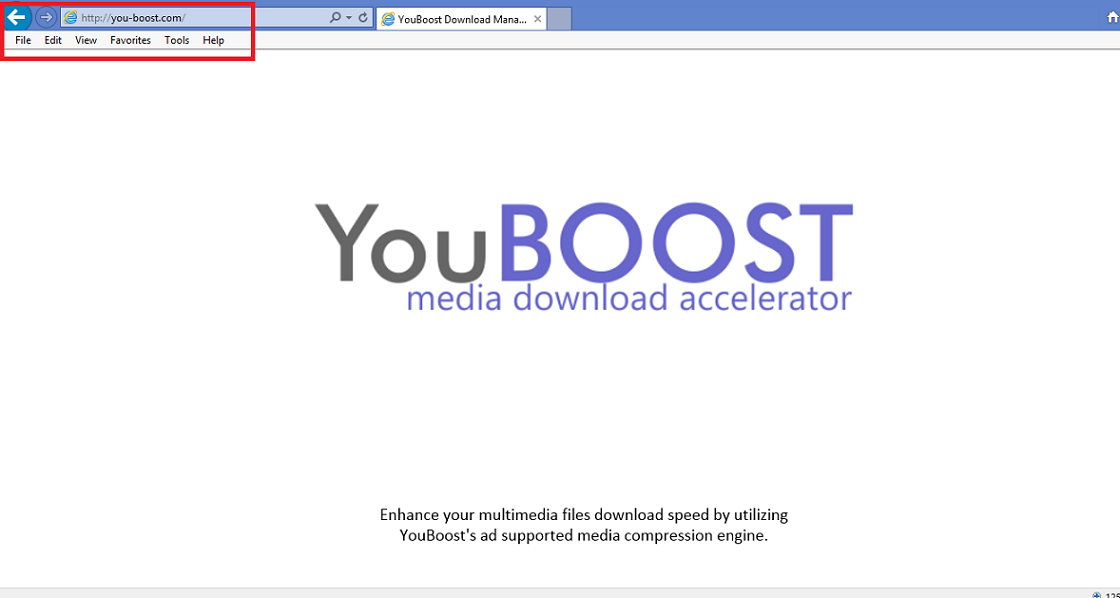Guide på YouBoost fjerning
YouBoost er et program som brukere ofte laste ned og installere på datamaskinen seg fordi det lover å øke hastigheten på nedlasting. Med andre ord, står det at brukerne vil laste ned multimedia filer fra Internett raskere.
Selvfølgelig, kan dette programmet ha fór på datamaskinen uten tillatelse også. Enten du har lastet ned dette programmet selv eller det har fór på datamaskinen uten tillatelse, du fortsatt trenger å slette YouBoost for å beskytte systemet mot skader og bruke datamaskinen fritt. Mange brukere kan ikke fjerne YouBoost seg fordi de finner dette ganske vanskelig å gjøre. Vi har derfor besluttet å hjelpe dem med at i denne artikkelen. Fortsette lesing å få noen kunnskap om fjerningen.
 hvordan fungerer YouBoost?
hvordan fungerer YouBoost?
Selv om YouBoost hevder at det er et nyttig program, har det blitt observert at det ikke gjør noe bra for brukeren. Ja, vil ikke fungere som det står, men det er ingen tvil om at det vil holde åpne flere annonser for å kunne tjene penger. Det kan gjøre det i bakgrunnen, så du ikke kan engang se disse annonsene på skjermen. Som det vil holde åpne disse annonsene kontinuerlig, vil du definitivt se at PCen kjører tregere enn vanlig og du kan ikke åpne websider raskt, CPU-bruken vil være rundt 50%, og programmer fryse fra tid til annen. Vi håper at dette er nok til å overbevise deg til å avinstallere YouBoost fra systemet. Hvis ikke, bør du også vite at dette programmet kan samle informasjon om brukere og deres aktiviteter på nettet dag etter dag. Dette betyr at personvernet kan bli brutt hvis du holde det installert.
Hvordan YouBoost inn min datamaskin?
Det er flere måter hvordan upålitelige programmer kan snike seg på datamaskiner. Først av alt, du kanskje har lastet ned det selv fordi det ser ganske nyttig program. Hvis du er sikker på at du ikke har gjort det selv, det er ingen tvil om at dette programmet har lusket på datamaskinen uten din tillatelse. Slike upålitelig programmer ofte legge til freeware og shareware og reise sammen med disse programmene. Har du nylig lastet ned en PDF-konvertering, videospiller eller et annet gratis program nylig? Hvis så, ikke er det overraskende at har du oppdaget YouBoost på datamaskinen. Den viktigste symptomet at dette programmet installeres er en ybint.exe prosess i Oppgavebehandling.
Hvordan slette YouBoost fra systemet?
Som YouBoost ikke gjør noe bra for brukerne, du bør skynde for å implementere YouBoost fjerning for systemets og personvern sikkerhet. Heldigvis kan YouBoost fjernes via Kontrollpanel, så det ikke vil være vanskelig å slette den. Hvis du føler at du kan ikke fjerne YouBoost selv, bør du definitivt gå for automatisk YouBoost fjerning. Med andre ord, må du installere en antimalware verktøyet og deretter utføre den full systemskanningen med den. Bruk bare en 100% pålitelig verktøy!
Offers
Last ned verktøyet for fjerningto scan for YouBoostUse our recommended removal tool to scan for YouBoost. Trial version of provides detection of computer threats like YouBoost and assists in its removal for FREE. You can delete detected registry entries, files and processes yourself or purchase a full version.
More information about SpyWarrior and Uninstall Instructions. Please review SpyWarrior EULA and Privacy Policy. SpyWarrior scanner is free. If it detects a malware, purchase its full version to remove it.

WiperSoft anmeldelse detaljer WiperSoft er et sikkerhetsverktøy som gir sanntids sikkerhet mot potensielle trusler. I dag, mange brukernes har tendens til å laste ned gratis programvare fra Interne ...
Last ned|mer


Er MacKeeper virus?MacKeeper er ikke et virus, er heller ikke en svindel. Mens det er ulike meninger om programmet på Internett, en masse folk som hater så notorisk programmet aldri har brukt det, o ...
Last ned|mer


Mens skaperne av MalwareBytes anti-malware ikke har vært i denne bransjen i lang tid, gjøre de opp for det med sin entusiastiske tilnærming. Flygninger fra slike nettsteder som CNET viser at denne ...
Last ned|mer
Quick Menu
Trinn 1. Avinstallere YouBoost og relaterte programmer.
Fjerne YouBoost fra Windows 8
Høyreklikk i bakgrunnen av Metro-grensesnittmenyen, og velg Alle programmer. I programmenyen klikker du på Kontrollpanel, og deretter Avinstaller et program. Naviger til programmet du ønsker å slette, høyreklikk på det og velg Avinstaller.


Avinstallere YouBoost fra Vinduer 7
Klikk Start → Control Panel → Programs and Features → Uninstall a program.


Fjerne YouBoost fra Windows XP
Klikk Start → Settings → Control Panel. Finn og klikk → Add or Remove Programs.


Fjerne YouBoost fra Mac OS X
Klikk Go-knappen øverst til venstre på skjermen og velg programmer. Velg programmer-mappen og se etter YouBoost eller en annen mistenkelig programvare. Nå Høyreklikk på hver av slike oppføringer og velge bevege å skitt, deretter høyreklikk Papirkurv-ikonet og velg Tøm papirkurv.


trinn 2. Slette YouBoost fra nettlesere
Avslutte de uønskede utvidelsene fra Internet Explorer
- Åpne IE, trykk inn Alt+T samtidig og velg Administrer tillegg.


- Velg Verktøylinjer og utvidelser (i menyen til venstre). Deaktiver den uønskede utvidelsen, og velg deretter Søkeleverandører. Legg til en ny og fjern den uønskede søkeleverandøren. Klikk Lukk.


- Trykk Alt+T igjen og velg Alternativer for Internett. Klikk på fanen Generelt, endre/fjern hjemmesidens URL-adresse og klikk på OK.
Endre Internet Explorer hjemmesiden hvis det ble endret av virus:
- Trykk Alt+T igjen og velg Alternativer for Internett.


- Klikk på fanen Generelt, endre/fjern hjemmesidens URL-adresse og klikk på OK.


Tilbakestill nettleseren
- Trykk Alt+T. Velg Alternativer for Internett.


- Åpne Avansert-fanen. Klikk Tilbakestill.


- Kryss av i boksen.


- Trykk på Tilbakestill, og klikk deretter Lukk.


- Hvis du kan ikke tilbakestille nettlesere, ansette en pålitelig anti-malware, og skanne hele datamaskinen med den.
Slette YouBoost fra Google Chrome
- Åpne Chrome, trykk inn Alt+F samtidig og klikk Settings (Innstillinger).


- Klikk Extensions (Utvidelser).


- Naviger til den uønskede plugin-modulen, klikk på papirkurven og velg Remove (Fjern).


- Hvis du er usikker på hvilke utvidelser fjerne, kan du deaktivere dem midlertidig.


Tilbakestill Google Chrome homepage og retten søke maskinen hvis det var kaprer av virus
- Åpne Chrome, trykk inn Alt+F samtidig og klikk Settings (Innstillinger).


- Under On Startup (Ved oppstart), Open a specific page or set of pages (Åpne en spesifikk side eller et sideutvalg) klikker du Set pages (Angi sider).


- Finn URL-adressen til det uønskede søkeverktøyet, endre/fjern det og klikk OK.


- Under Search (Søk), klikk på knappen Manage search engine (Administrer søkemotor). Velg (eller legg til og velg) en ny standard søkeleverandør, og klikk Make default (Angi som standard). Finn URL-adressen til søkeverktøyet du ønsker å fjerne, og klikk på X. Klikk på Done (Fullført).




Tilbakestill nettleseren
- Hvis leseren fortsatt ikke fungerer slik du foretrekker, kan du tilbakestille innstillingene.
- Trykk Alt+F.


- Velg Settings (Innstillinger). Trykk Reset-knappen nederst på siden.


- Trykk Reset-knappen én gang i boksen bekreftelse.


- Hvis du ikke tilbakestiller innstillingene, kjøper en legitim anti-malware, og skanne PCen.
Fjern YouBoost fra Mozilla Firefox
- Trykk inn Ctrl+Shift+A samtidig for å åpne Add-ons Manager (Tilleggsbehandling) i en ny fane.


- Klikk på Extensions (Utvidelser), finn den uønskede plugin-modulen og klikk Remove (Fjern) eller Disable (Deaktiver).


Endre Mozilla Firefox hjemmeside hvis den ble endret av virus:
- Åpne Firefox, trykk inn tastene Alt+T samtidig, og velg Options (Alternativer).


- Klikk på fanen Generelt, endre/fjern hjemmesidens URL-adresse og klikk på OK. Gå til Firefox-søkefeltet øverst til høyre på siden. Klikk på søkeleverandør-ikonet og velg Manage Search Engines (Administrer søkemotorer). Fjern den uønskede søkeleverandøren og velg / legg til en ny.


- Trykk OK for å lagre endringene.
Tilbakestill nettleseren
- Trykk Alt+H.


- Klikk Troubleshooting information (Feilsøkingsinformasjon).


- Klikk Reset Firefox - > Reset Firefox (Tilbakestill Firefox).


- Klikk Finish (Fullfør).


- Hvis du ikke klarer å tilbakestille Mozilla Firefox, skanne hele datamaskinen med en pålitelig anti-malware.
Avinstallere YouBoost fra Safari (Mac OS X)
- Åpne menyen.
- Velg innstillinger.


- Gå til kategorien filtyper.


- Tapp knappen Avinstaller ved uønsket YouBoost og kvitte seg med alle de andre ukjente oppføringene også. Hvis du er usikker om utvidelsen er pålitelig eller ikke, bare uncheck boksen Aktiver for å deaktivere den midlertidig.
- Starte Safari.
Tilbakestill nettleseren
- Trykk på ikonet og velg Nullstill Safari.


- Velg alternativene du vil tilbakestille (ofte alle av dem er merket) og trykke Reset.


- Hvis du ikke tilbakestiller nettleseren, skanne hele PCen med en autentisk malware flytting programvare.
Site Disclaimer
2-remove-virus.com is not sponsored, owned, affiliated, or linked to malware developers or distributors that are referenced in this article. The article does not promote or endorse any type of malware. We aim at providing useful information that will help computer users to detect and eliminate the unwanted malicious programs from their computers. This can be done manually by following the instructions presented in the article or automatically by implementing the suggested anti-malware tools.
The article is only meant to be used for educational purposes. If you follow the instructions given in the article, you agree to be contracted by the disclaimer. We do not guarantee that the artcile will present you with a solution that removes the malign threats completely. Malware changes constantly, which is why, in some cases, it may be difficult to clean the computer fully by using only the manual removal instructions.